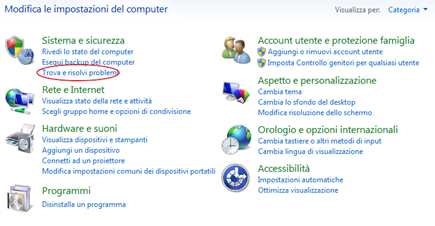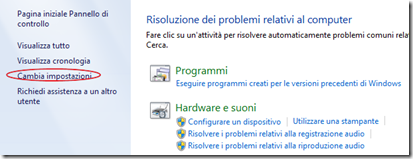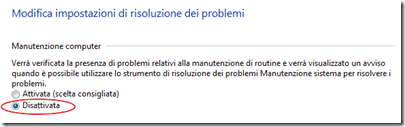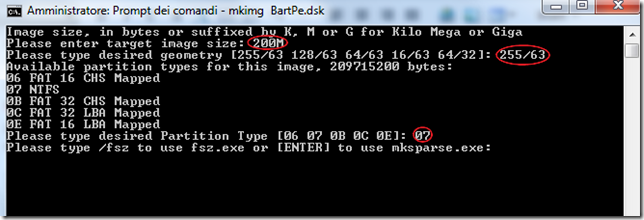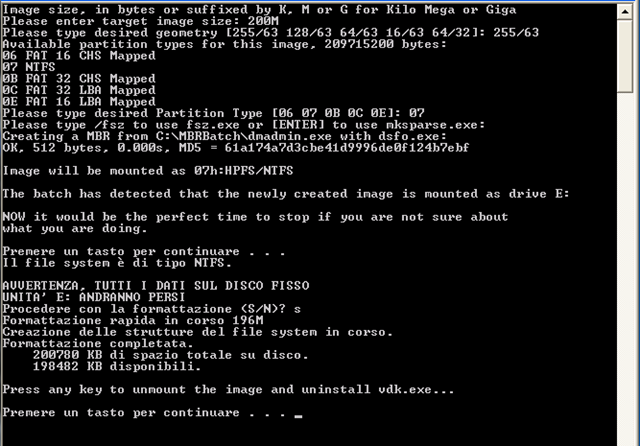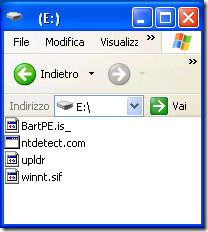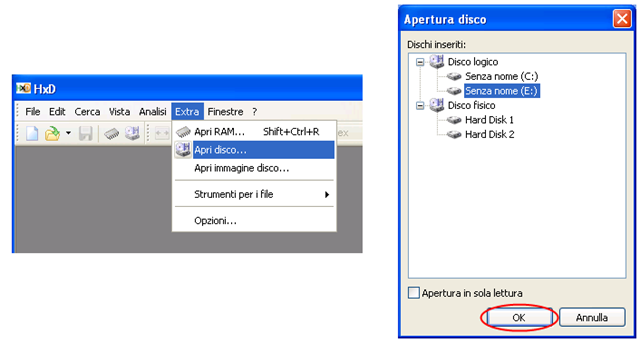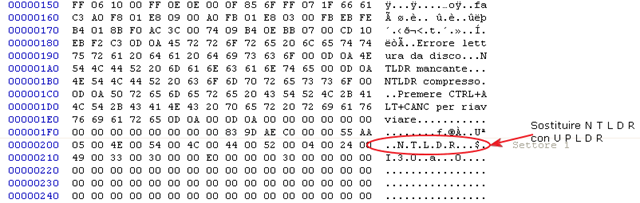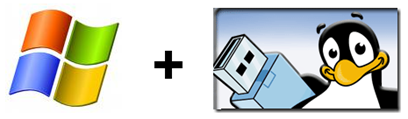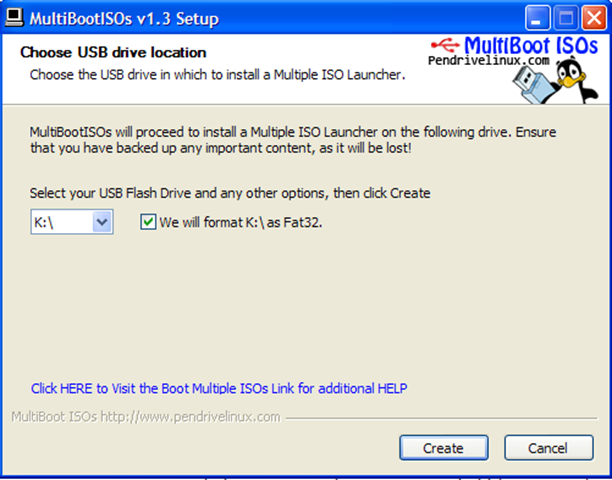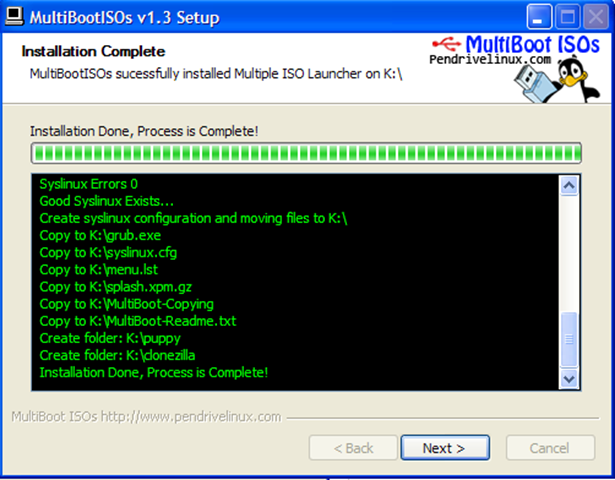Dopo aver visto come creare una chiavetta USB contenente un po’ di tools, vediamo come aggiungere qualche cosa di più ostico come il Dart 5.0 (ex ERD Commander) o il BartPE.
Questi tool si presentano sotto forma di CD bootabile che utilizzano, per l’avvio, un ambiente simil Windows XP basato sugli schizzinosi SETUPLDR.BIN e NTDETECT.COM.
La ricetta
[more]
In primis procediamo alla compressione dell’ISO per guadagnare un po’ di spazio sulla chiavetta con
Scaricare l’eccellente tool MKIMG descritto qui.
Estrarre il contenuto in una cartella e lanciare la creazione del disco virtuale
Questi i parametri che ho utilizzato; naturalmente le dimensioni andranno tarate sulla effettiva dimensione dell’immagine compressa da inserire (il file BartPE.is_ ottenuto con il primo comando).
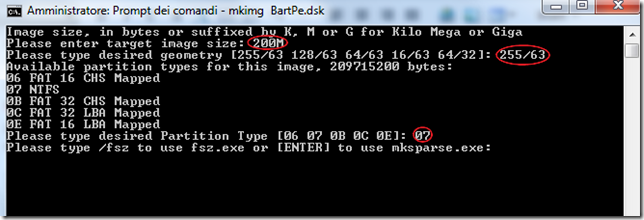
Alla pressione dell’invio il disco virtuale vuoto appena creato verrà mappato con la prima lettera libera (E: nel nostro caso), formattato consentendoci di copiare al suo interno i nostri file.
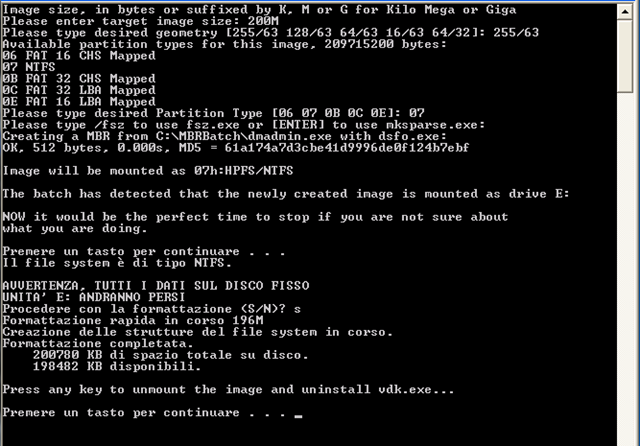
Attenzione: lasciare aperto il prompt dei comandi fino al termine delle operazioni seguenti; in caso contrario il disco virtuale verrà ‘smontato’ e non sarà possibile l’inserimento dei file.
I files da inserire sono:
– ntdetect.com recuperato dal service pack 1 di Windows 2003;
– setupldr.bin recuperato pure lui dall’SP1 di Windows 2003 e rinominato in upldr
– l’immagine compressa BartPE.is_
– un file di testo winnt.sif contenente le seguenti linee:
[SetupData]
BootDevice = "ramdisk(0)"
BootPath = "\I386\SYSTEM32\"
OsLoadOptions = "/noguiboot /fastdetect /minint /rdexportascd /rdpath=bartpe.is_"
Il risultato finale sarà più o meno questo
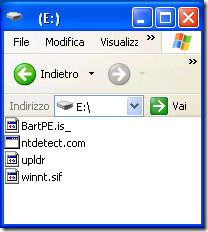
Recuperare un disk editor per la modifica del bootsector del disco virtuale; io utilizzo HxD.
Caricare il disco virtuale
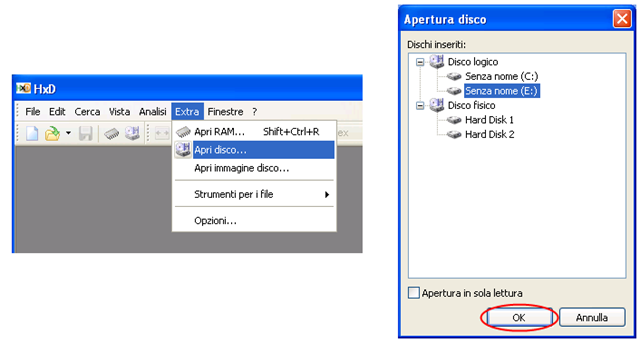
e modificare nel bootsector il riferimento a NTLDR in UPLDR.
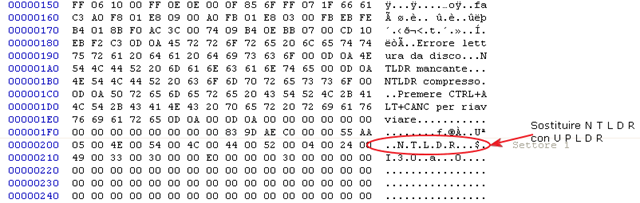
Salvare il tutto.
Tornare al prompt dei comandi e premere un tasto; il file immagine verrà chiuso e ‘smontato’
Copiare il file immagine BartPE.dsk nella root della chiavetta e aggiungere al menu.lst la sezione per l’avvio del PE
title BartPE
map --mem /BartPE.dsk (hd0)
map --hook
root (hd0,0)
chainloader (hd0,0)+1
Incrociare le dita e provare  .
.
Note conclusive
Ho utilizzato questo metodo con successo con BartPE e con Dart 5.0 (sempre ex ERD Commander 5.00) ma ritengo che possa tranquillamente funzionare con qualsiasi ISO ‘simil XP’.
Per le caratteristiche del tool di creazione del disco virtuale, ho utilizzato, nella preparazione della ricetta, XP Pro a 32bit. Con qualche accorgimento potrebbe funzionare anche con Vista o 7; se qualcuno vuol provare………..
Credits
Il tutto è liberamente tratto dall’ottimo lavoro di mister online. L’idea di incapsulare una ISO in un finto hard disk è semplicemente geniale!
Prossimamente
Prossima tappa la conversione della chiavetta USB multiboot in un DVD multiboot senza snaturare la struttura.
![]()

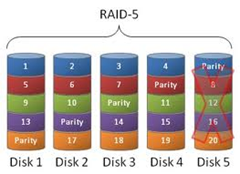

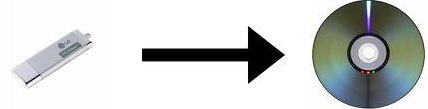 Eccoci alla terza puntata della soap opera in oggetto. Scopo della giornata è migrare la chiavetta USB tuttofare preparata nelle
Eccoci alla terza puntata della soap opera in oggetto. Scopo della giornata è migrare la chiavetta USB tuttofare preparata nelle 


![clip_image001[6] clip_image001[6]](/wp-content/uploads/clip_image001%5B6%5D_thumb.jpg)